
ColrelDraw - гэта рэдактар вектарнай графікі, які атрымаў вялікую папулярнасць у рэкламным бізнэсе. Як правіла ў гэтым графічным рэдактары ствараюцца розныя брашуры, рэкламныя ўлёткі, плакаты і многае іншае.
Таксама CorelDraw можна выкарыстоўваць і для стварэння візітных картак, прычым зрабіць іх можна як на аснове наяўных спецыяльных шаблонаў, так і «з нуля». А як гэта зрабіць разгледзім у гэтым артыкуле.
Такім чынам, пачнем з усталёўкі праграмы.
ўстаноўка CorelDraw
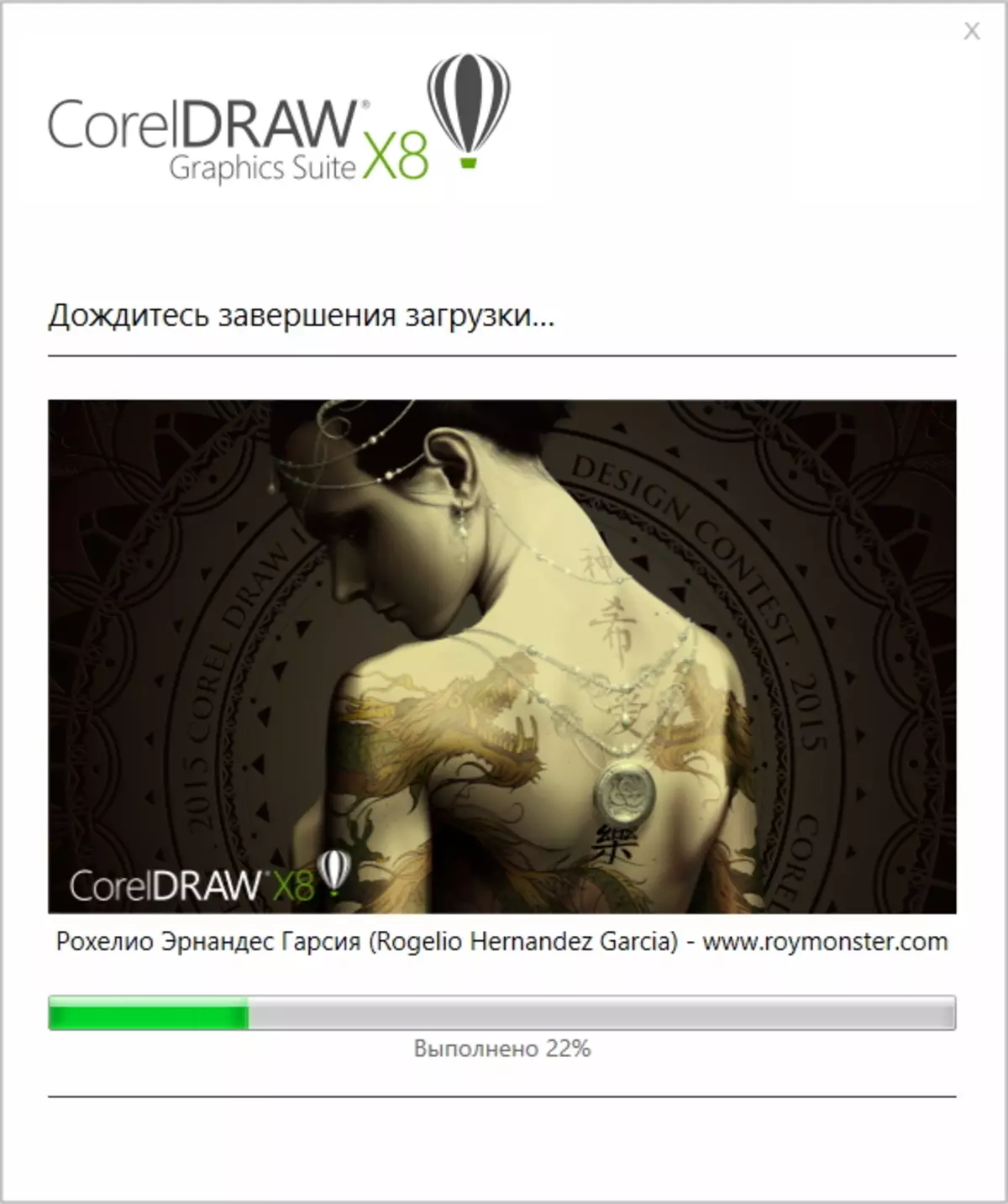
Ўсталяваць гэты рэдактар графікі не складзе працы. Для гэтага неабходна спампаваць ўсталёўшчык з афіцыйнага сайта і запусціць яго. Далей ўстаноўка выканаецца ў аўтаматычным рэжыме.
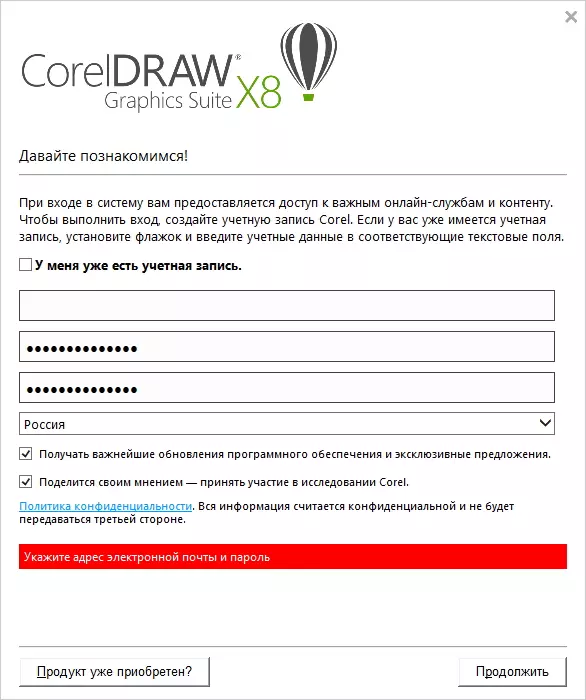
Пасля таго, як праграма цалкам ўсталявацца ад вас спатрэбіцца рэгістрацыя. Калі уліковы запіс ужо ёсць, то дастаткова будзе толькі аўтарызавацца.
Калі уліковых дадзеных яшчэ няма, тады запаўняем палі формы і ціснем «Працягнуць».
Стварэнне візітных картак з дапамогай шаблону
Такім чынам, праграма ўсталяваная, а значыць можна прыступаць да працы.
Запусціўшы рэдактар, мы адразу трапляем у акно прывітання, адкуль і пачынаецца праца. На выбар прапануецца альбо абраць ужо гатовы шаблон, альбо стварыць пусты праект.
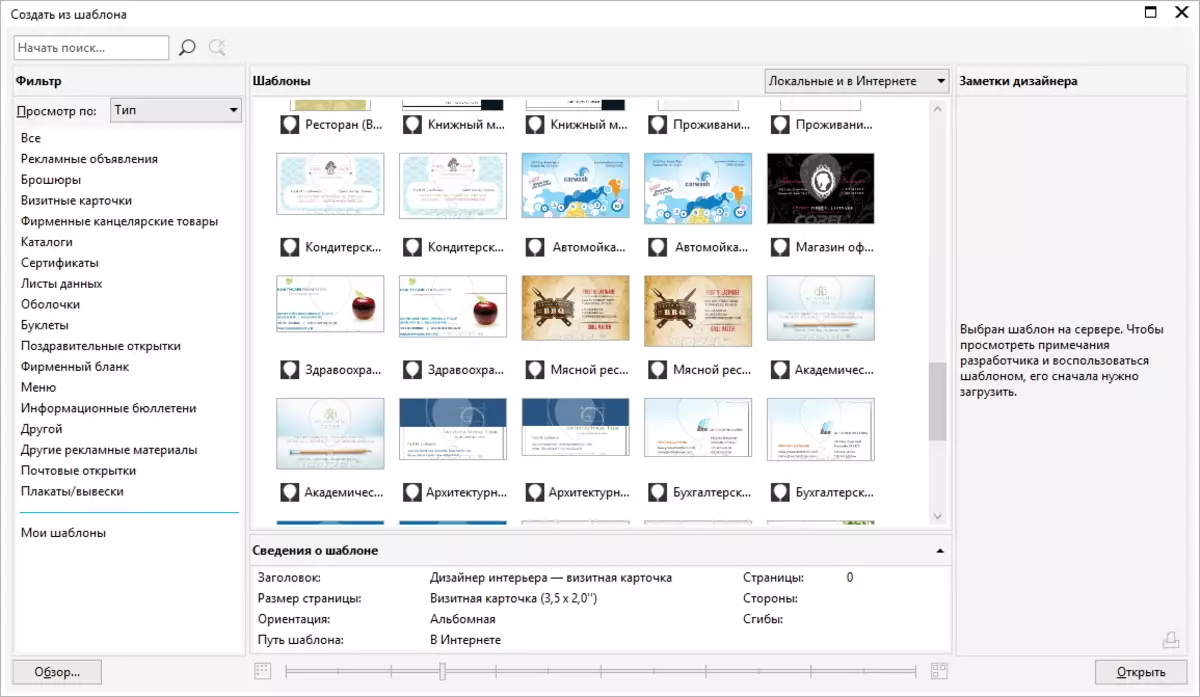
Для таго, каб было прасцей рабіць візітоўку, скарыстаемся ўжо гатовымі шаблонамі. Для гэтага абярэм каманду «Стварыць з шаблону» і ў раздзеле "Візітныя карткі» абярэм прыдатны варыянт.
Далей застаецца толькі запоўніць тэкставыя палі.
Аднак, магчымасць ствараць праекты з шаблону даступная толькі для карыстальнікаў поўнай версіяй праграмы. Для тых, хто выкарыстоўвае пробную версію прыйдзецца зрабіць макет візітоўкі самому.
Стварэнне візітнай карткі «з нуля»
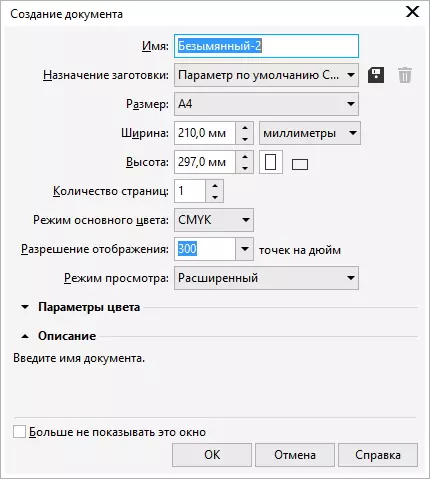
Запусціўшы праграму, выбіраем каманду «Стварыць» і задаем параметры ліста. Тут можна пакінуць значэнні па змаўчанні, паколькі на адным аркушы А4 мы зможам размясціць адразу некалькі візітак.
Зараз ствараем прастакутнік з памерамі 90х50 мм. Гэта будзе наша будучая картка
Далей, павялічваем маштаб, каб было зручна працаваць.
Затым неабходна вызначыцца са структурай карткі.
Для дэманстрацыі магчымасцяў, давайце створым візітоўку, для якой ўстановім у якасці фону якое-небудзь малюнак. А таксама размесцім на ёй кантактную інфармацыю.
Змяненне фону карткі
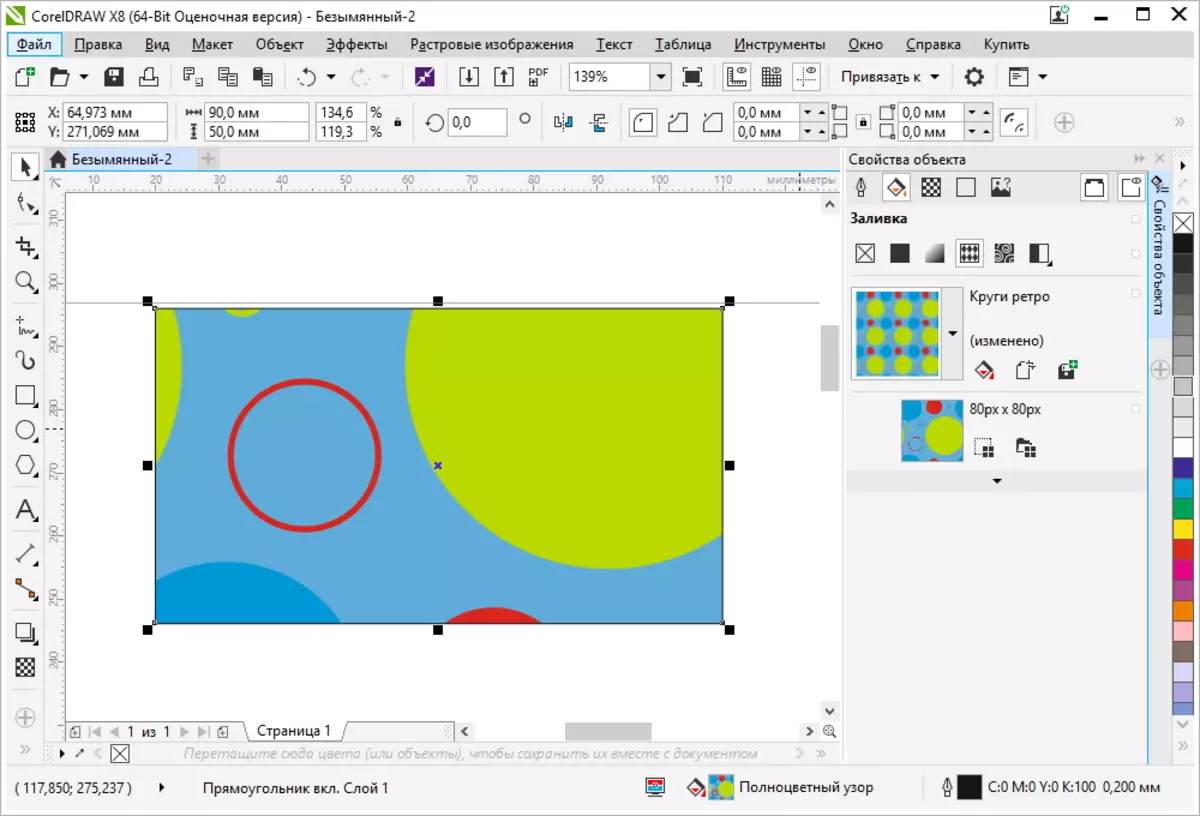
Пачнем з фону. Для гэтага вылучым наш прастакутнік і націснем правую кнопку мышкі. У меню выбіраем пункт «Уласцівасці», у выніку мы атрымаем доступ да дадатковых налад аб'екта.
Тут выбіраем каманду «Запаўненьне». Цяпер мы можам выбраць фон для нашай візітоўкі. Сярод даступных варыянтаў ёсць звычайная заліванне, градыент, магчымасць выбару выявы, а таксама залівання тэкстурай і узорам.
Для прыкладу абярэм «Запаўненьне поўнакаляровым узорам». На жаль, у пробнай версіі доступ да узорам моцна абмежаваны, таму, калі вас не задаволяць даступныя варыянты, то можна скарыстацца загадзя падрыхтаваным малюнкам.
Праца з тэкстам
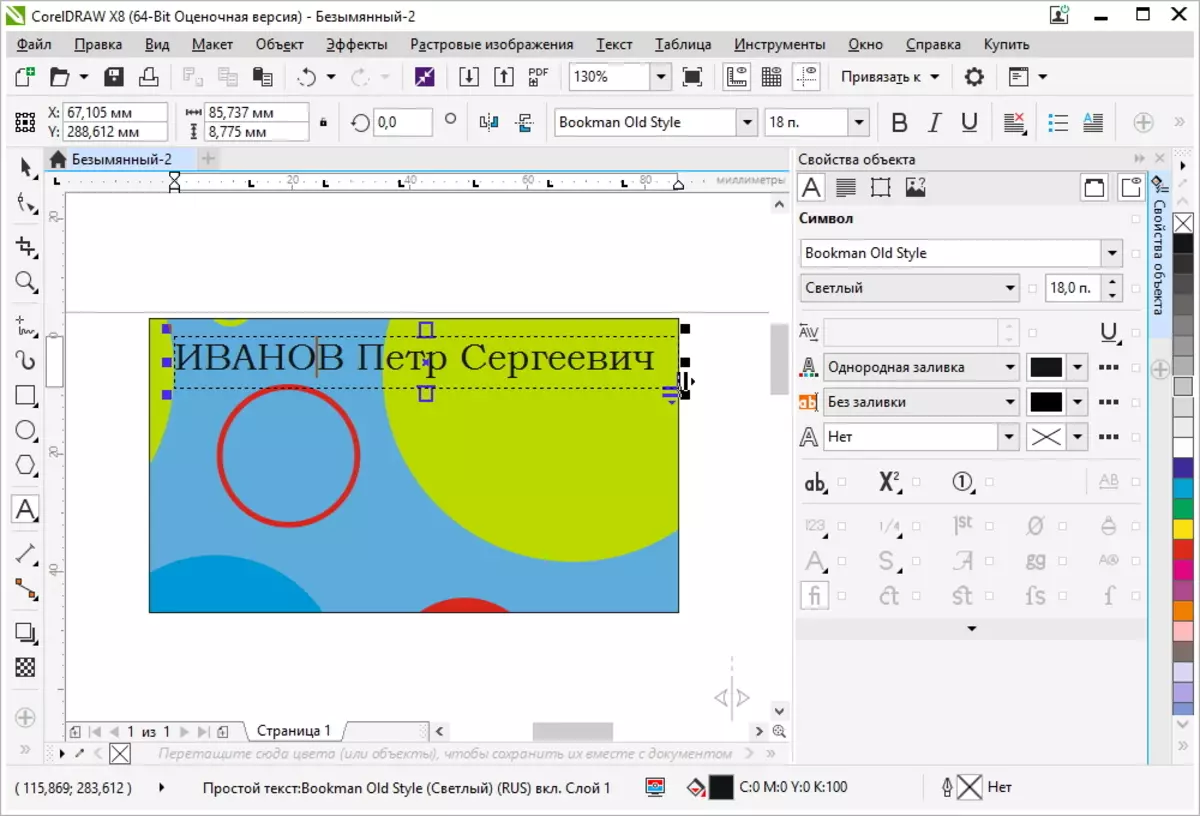
Зараз застаецца размясціць на візітнай картцы тэкст з кантактнай інфармацыяй.
Для гэтага скарыстаемся камандай «Тэкст», якую можна знайсці на левай панэлі інструментаў. Размясціўшы вобласць тэксту ў патрэбным месцы, ўвядзем неабходныя дадзеныя. А далей можна змяніць шрыфт, стыль напісання, памер і іншае. Робіцца гэта, як і ў большасці тэкставых рэдактараў. Вылучаем патрэбны тэкст і пасля гэтага задаем неабходныя параметры.
Пасля таго, як уся інфармацыя будзе ўнесена, візітоўку можна скапіяваць і размясціць некалькі копій на адным аркушы. Цяпер жа застаецца толькі раздрукаваць і выразаць.
Чытайце таксама: праграмы для стварэння візітных картак
Такім чынам, з дапамогай простых дзеянняў можна ствараць візітоўкі ў рэдактары CorelDraw. Пры гэтым канчатковы вынік будзе наўпрост залежаць ад вашых навыкаў працы ў гэтай праграме.
